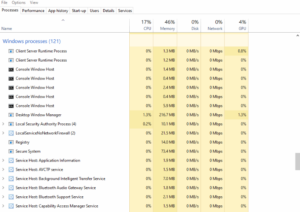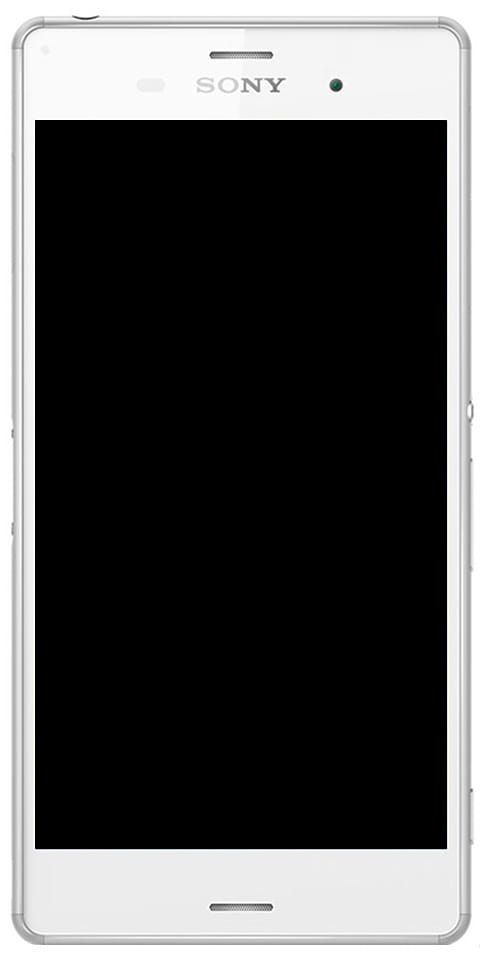Çalışma Zamanı Aracısı Sorunları Nasıl Onarılır
Bu kılavuzu okuduktan sonra, Görev Yöneticisi pencerenizde bir Çalışma Zamanı Aracısı işlemiyle karşılaşabilirsiniz. Ancak ne olduğunu ve CPU kullanımınızı neden tükettiğini merak ettiniz. Bu kılavuzda, sorularınızın tüm yanıtlarını bulacaksınız:
Runtime Broker Nedir?
Bu, Windows 8'de başlatılan ve Windows 10'da devam eden resmi bir Microsoft çekirdek işlemidir. Ancak, Runtime broker, Windows Mağazası'ndan aldığınız evrensel uygulamaların - Windows 8 –Tüm haklarını beyan ediyorlar. Konumunuza veya mikrofonunuza erişebilecekleri gibi. Her zaman arka planda çalışsa da, evrensel bir uygulamayı her başlattığınızda etkinliğinin arttığını göreceksiniz.
Neden Bellek Kullanıyor?
Etkin olmadığında, Runtime Broker çok düşük bir bellek profilini korur. Ancak 20-40 MB alır. Evrensel bir uygulamayı başlattıktan sonra, bellek kullanımını 500-700 MB arasında herhangi bir yerde görüntüleyeceksiniz.
facebook messenger yazma göstergesi gif
Ekstra evrensel uygulamaların başlatılması, Runtime Broker'ın fazladan bellek tüketmesine neden olamaz. Ayrıca tüm açık evrensel uygulamaları kapattığınızda, Runtime Broker’ın bellek kullanımı 20-40 MB aralığına düşebilir.
Neden CPU Kullanımımı Tüketiyor?

Runtime Broker sadece arka planda yürütülürken CPU'nuzun% 0'ını tüketir. Evrensel bir uygulamayı her başlattığınızda, bu kullanım kısa bir süre için% 25-30'a yükselebilir ve sonra tekrar durabilir. Ancak bu normal bir davranıştır. Runtime Broker'ın sürekli olarak CPU'nuzun% 30'unu veya daha fazlasını dönüştürdüğünü fark ederseniz. Veya, çalışan evrensel bir uygulamanız olmadığında kullanımı artırarak, beklenenden daha yüksek bellek kullanımı gösterir, bunun arkasında birkaç neden vardır.
Yakın zamanda Windows 10'a yükselttiyseniz, Windows'un size bildirimler yoluyla ara sıra ipucu gösterdiğini fark edebilirsiniz. Bazı nedenlerden dolayı, bu etkinlik evrensel bir uygulama olarak hareket eder ve Runtime Broker sürecini devreye alır. İpuçlarını devre dışı bıraktıktan sonra bunu çözebilirsiniz. Ayarlar> Sistem> Bildirimler ve Eylemler'e gidin ve ardından Windows seçeneğini kullanırken ipuçları, püf noktaları ve öneriler alın'ı devre dışı bırakın.
Ayrıca, Runtime Broker'ın olması gerekenden çok fazla kaynak kullanmasına neden olan hatalı çalışan bir uygulamanızın olması da mümkündür. Durum buysa, sorunu oluşturan uygulamayı daraltabilirsiniz. Ayrıca, uygulamanın en yeni sürüme güncellendiğini biliyorsunuz. Bu işe yaramazsa, uygulamayı kaldırmayı veya yeniden yüklemeyi deneyin. Başarısız olduğunda, geliştiricinin sorunu bilmesine izin verdiğinizden emin olun (ve istemiyorsanız bu arada kaldırın).
Runtime Broker'ı Kapatabilir miyim?
Hayır, kapatamazsınız. Ve zaten yapmamalısın. Evrensel uygulamaları çalıştırdıktan sonra güvenliğinizi ve gizliliğinizi korumak çok önemlidir. Aynı zamanda düzgün bir şekilde çalıştırıldığında çok hafiftir, bu yüzden kapatmak için fazla bir neden yoktur. Garip davrandığını düşünüyorsanız, Görev Yöneticisi'nde sağ tıkladıktan ve ardından Görevi Sonlandır'ı seçtikten sonra Runtime Broker işlemini her zaman öldürebilirsiniz.
Bir süre sonra, Runtime Broker otomatik olarak yeniden başlayacaktır. Yeniden başlatılıncaya kadar birkaç dakika boyunca evrensel uygulamaların güven ayarlarına başarılı bir şekilde erişemeyeceğini ve hiç çalışmayabileceğini unutmayın.
Bu bir Virüs mü Değil mi?
İşlem resmi bir Windows bileşenidir. Ancak, bir virüsün gerçek Runtime Broker'ı kendi başına bir yürütülebilir dosya ile değiştirmesi mümkündür. Bu süreci ele geçiren herhangi bir virüs raporunu göremiyoruz. Emin olmak istiyorsanız, dosya konumunun altındaki Runtime Brokers'a göz atabilirsiniz. Görev Yöneticisi'nde, Runtime Broker'a sağ tıklayın ve Dosya Konumunu Aç seçeneğini seçin.
Dosya Windows System32 klasörünüze kaydedilmişse, bir virüsle uğraşmadığınızdan emin olabilirsiniz.
avast cpu'yu alıyor
Sonuç:
Hepsi bu kadar. Makaleyle ilgili başka bir yöntem veya ipucu paylaşmak isterseniz, aşağıdan bize bildirin. Daha fazla soru ve soru için aşağıdaki yorum bölümünde bize bildirin!
Ayrıca Oku: